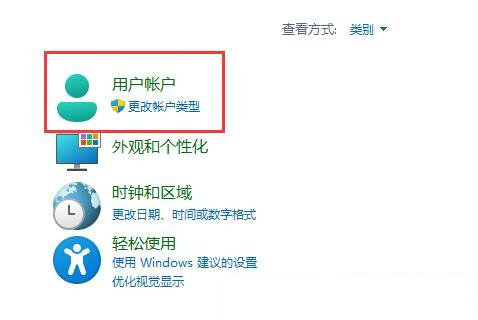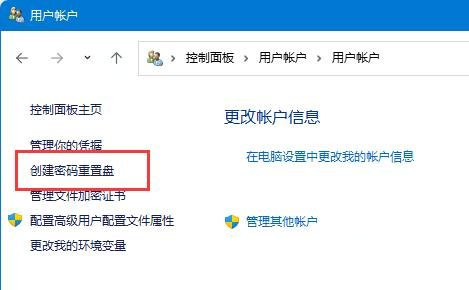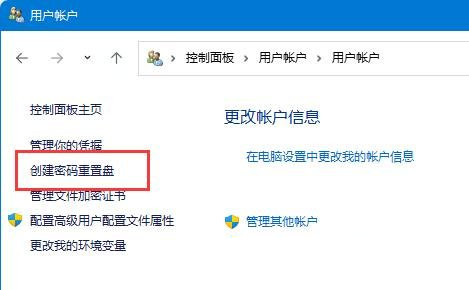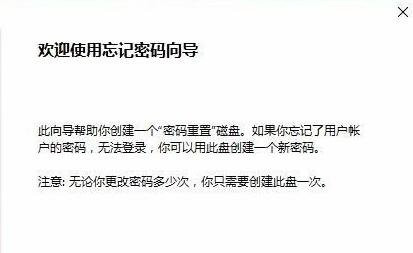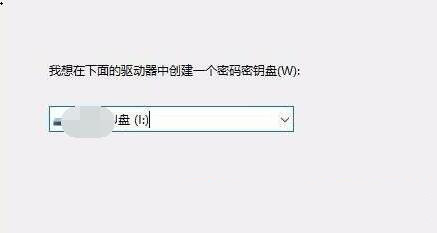Win11如何更改账户密码?近期有用户忘记了电脑的账户密码,导致无法正常使用电脑,那么对于这一情况有没有什么方法可以重新修改账户密码呢?其实方法很简单,下面小编就来和大家介绍Win11账户密码修改教程,希望对你有所帮助。
具体操作如下:
1、往电脑插入一个U盘,打开控制面板;
2、点击控制面板中的用户账户;
3、再点击其中的用户账户;
4、点击左边栏的创建密码重置盘;
5、进入密码重置盘向导,点击下一步;
6、选择U盘,点击完成,就可以创建密码重置盘了。
好了,以上就是本文的全部内容,希望本教程能够帮助到你,关注系统之家装机大师官网,为你带来更多相关资讯!


 时间 2022-10-10 11:38:44
时间 2022-10-10 11:38:44 作者 admin
作者 admin 来源
来源